第2章 搭建JSP开发平台
- 格式:ppt
- 大小:64.50 KB
- 文档页数:8


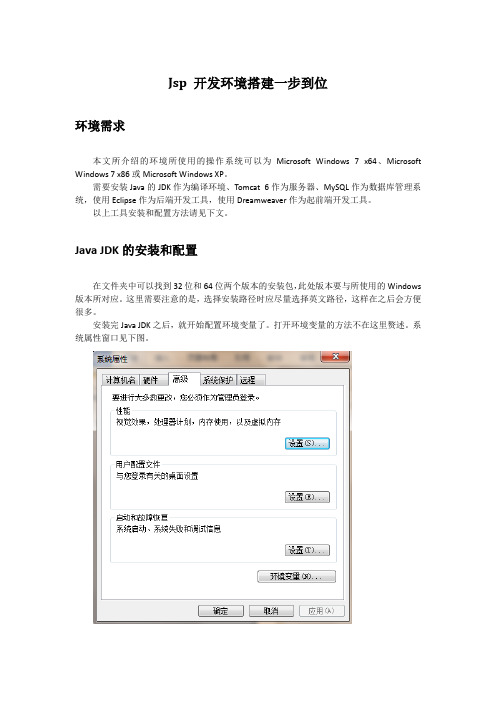
Jsp 开发环境搭建一步到位环境需求本文所介绍的环境所使用的操作系统可以为Microsoft Windows 7 x64、Microsoft Windows 7 x86或Microsoft Windows XP。
需要安装Java的JDK作为编译环境、Tomcat 6作为服务器、MySQL作为数据库管理系统,使用Eclipse作为后端开发工具,使用Dreamweaver作为起前端开发工具。
以上工具安装和配置方法请见下文。
Java JDK的安装和配置在文件夹中可以找到32位和64位两个版本的安装包,此处版本要与所使用的Windows 版本所对应。
这里需要注意的是,选择安装路径时应尽量选择英文路径,这样在之后会方便很多。
安装完Java JDK之后,就开始配置环境变量了。
打开环境变量的方法不在这里赘述。
系统属性窗口见下图。
在系统变量处,单击添加按钮,添加于java有关的路径。
变量名为JAVA_HOME,变量值要选择安装目录,根据自己安装目录填写。
完成后单击确定。
接下来要修改PATH的内容,已完成JAVA开发环境的配置。
可以将变量值中内容全选并粘贴出来,在记事本中编辑,最后在全部覆盖回去。
具体需要添加的有%JAVA_HOME%\bin;%JAVA_HOME%\jre\bin;这里的要注意的是,%JAVA_HOME%就是上一步添加的java安装路径,此处是用其相对路径。
每一个变量之间用“;”分开。
接下来要修改CLASSPATH的内容,方法和前面说的全选、粘贴、修改、全选再粘贴回去一样,在CLASSPATH中追加%JAVA_HOME%\lib;%JAVA_HOME%\lib\tools.jar;这样就完成了JAVA开发环境的配置,可以再CMD中输入java –version,如果看到下图类似的版本信息,证明环境已经配置完成,也可以写一段测试代码,测试环境是否配置完成,这里不再赘述。
Tomcat 6的安装与配置首先要注意的是,我们使用的Tomcat版本要与Eclipse版本保持一致,否则Eclipse将不能正常与Tomcat配合。

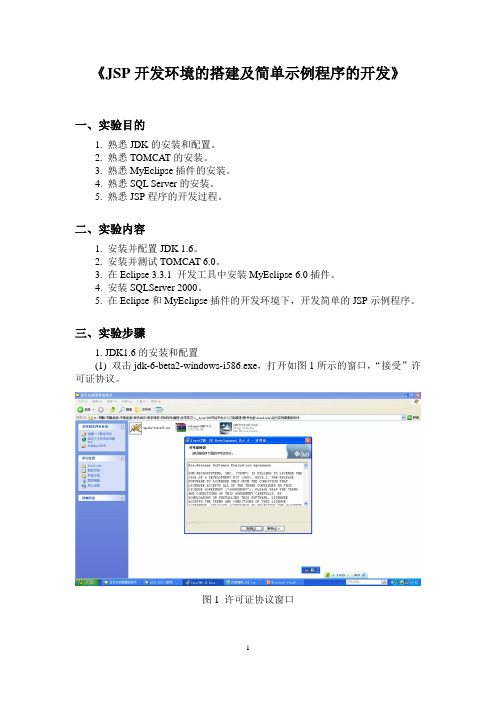
《JSP开发环境的搭建及简单示例程序的开发》一、实验目的1. 熟悉JDK的安装和配置。
2. 熟悉TOMCAT的安装。
3. 熟悉MyEclipse插件的安装。
4. 熟悉SQL Server的安装。
5. 熟悉JSP程序的开发过程。
二、实验内容1. 安装并配置JDK 1.6。
2. 安装并测试TOMCAT 6.0。
3. 在Eclipse 3.3.1 开发工具中安装MyEclipse 6.0插件。
4. 安装SQLServer 2000。
5. 在Eclipse和MyEclipse插件的开发环境下,开发简单的JSP示例程序。
三、实验步骤1. JDK1.6的安装和配置(1) 双击jdk-6-beta2-windows-i586.exe,打开如图1所示的窗口,“接受”许可证协议。
图1 许可证协议窗口(2) 如图2所示,定义JDK的安装路径。
图2 指定JDK的安装路径(3) 如图3所示,定义JRE的安装路径。
图3 指定JRE的安装路径(4) 如图4所示,完成JDK的安装。
图4 完成JDK的安装(5) 如图5所示,右击【我的电脑】→选择【属性】。
图5 选择【我的电脑】→【属性】(6) 如图6所示,单击【高级】→单击【环境变量】。
图6单击【高级】→单击【环境变量】(7) 如图7所示,在“系统变量”(注意:不要选择“用户变量”)中新建“JA V A_HOME”环境变量。
(8) 如图8所示,在系统变量中修改或新建“PATH”环境变量,增加“;%JA V A_HOME%\bin;”。
图8 修改或新建PATH环境变量(9) 如图9所示,在系统变量中修改或新建“CLASSPATH”变量,增加“;%JA V A_HOME%\lib;”。
图9 修改或新建CLASSPATH环境变量(10) 如图10所示,【环境变量】窗口单击“确定”→【系统属性】窗口单击“确定”。
图10 设置完成2. TOMCAT的安装和测试(1) 双击apache-tomcat6.exe,打开如图11所示的欢迎窗口。

Jsp开发环境配置全过程--------------------------------------------------------------------------------在配置Jsp开发环境的过程中会碰到不少问题,感谢许多前辈经验总结性的文章对我来说简直是雪中送碳,为了帮助像我一样的初学者,在此总结了不少作者的经验,非常感谢他们的无私奉献精神,也希望更多的人把这种精神发扬光大。
以下软件下载连接地址无法显示的话,请直接到官方网站下载即可!软件下载Mysql下载版本:mysql-4.1.13-win32.zip(Windows downloads)/downloads/mysql/4.1.htmlJDBC驱动下载版本:mysql-connector-java-3.1.10.zip/downloads/connector/j/3.1.html下载j2sdk下载版本:jdk-1_5_0_04-windows-i586-p.exe/j2se/1.5.0/download.jsp下载tomcat下载版本: jakarta-tomcat-5.5.9.exe/site/downloads/downloads_tomcat-5.cgi安装,配置j2sdk:执行j2sdk安装程序,按默认设置进行安装,也可自定义路径,但需修改下面的配置配置j2sdk:配置环境变量:我的电脑->属性->高级->环境变量->系统变量中添加以下环境变量:JA V A_HOME=C:\Program Files\Java\jdk1.5.0_04CLASSPATH=%JA V A_HOME%\lib\dt.jar;%JA V A_HOME%\lib\tools.jar;path=%JA V A_HOME%\bin;%SystemRoot%\system32;%SystemRoot%;%SystemRoot%\System32\Wbem写一个简单的java程序来测试J2SDK是否已安装成功:public class hello{public static void main(String args[]){System.out.println("Hello");}}将程序保存为文件名为hello.java的文件。
一、JSP概述JSP(Java Server Pages,Java服务器主页)技术为创建显示动态生成内容的Web页面提供了个简捷而快速的方法。
JSP技术的设计目的使得构造基于Web 的应用程序更加容易和快捷,这些应用程序能够与各种Web服务器、应用服务器、浏览器和开发工具共同工作。
JSP的明显优势如下:➢平台和服务器的独立性。
基于Java的JSP与平台无关,它可以使用任何web服务器(包括Apache、IIS和PWS)。
➢使用的脚本语言。
JSP使用Java作为它的脚本语言,其面向对象的编程思想较为优秀。
➢JSP跨平台的可重用性。
J3P组件(Enterprise JavaBeans,JavaBeans)都是跨平台可重用的。
EJB(Enterprise JavaBeans,企业级JavaBeans)组件可以访问传统的数据库,并能以分布式系统模式工作于UNIX 和Windows平台。
➢多样化和功能强大的开发工具支持。
JSP已经有了许多非常优秀的开发工具而是有许多可以免费获取,且其中行许多开发工具已经可以顺利地运行于多种平台之下。
二、建立JSP的运行环境由于JSP使用Java作为程序设计脚本语言,因此需要建立Java的运行环境。
编译和调试运行Java程序,需要安装JDK(Java Develop Kit,Java开发工具包)。
另外,JSP是基于Web的Java应用程序,因而它需要有特定的运行环境,即解释器。
由于Java语言是跨平台的,所以能解释Java语言的Web服务器与平台无关。
由Apache小组开发的Tomcat是一个开放源代码的自内软件,可以自内获得而无需购买,它是Sun公司推荐的产品。
下面分别介绍JDK和Tomcat的安装。
本次开发平台是Windows XP。
1、JDK的安装步骤第一步.下载JDKJDK是Sun公司制造的免费使用的软件包,可以从Sun公司站点/java下载,( jdk-1_5_0_08-windows-i586-p.exe。
《动态网站技术》课程教学大纲一、课程简介课程名称动态网站技术英文名称 Dynamicweb site technology课程代码 1761220课程类别专业课学分 4总学时 64先修课程常用软件(网页设计)、数据库原理与应用考核方式及各环节所占比例设计作品;平时成绩(实验占20%+作业5%+出勤5%)占30%,期末考试占70%课程概要本课程是计算机专业的必修课程。
其专业性较强,含盖了多种开发工具的使用知识,并与多门课程紧密相关,构成一门综合性的应用课程。
本课程的先修课程是:计算机文化基础及数据库应用技术等。
由于本课程的实践性较强,故需要学生在掌握基本知识的前提下,勤于上机练习从而达到对知识的全面掌握。
本课程基本要求要求学生了解动态网站技术的基本知识,了解Eclipse开发环境的使用,掌握JSP语言基础知识与编程的必备知识和工具。
了解JSP的运行环境与搭建方法,掌握JSP语言的基本语法、JSP内置对象、文件操作及JDBC、JavaBean、Servlet等,最终达到会应用JSP构建动态网站、开发简单的Web 应用系统。
在掌握基础知识的基础上,勤于动手实践,灵活地运用所学的知识进行程序的设计。
教学目的及要求“动态网站技术”是计算机专业学生的必修课程。
课程内容是使学生掌握计算机的基本使用方法后,通过该课程的学习,培养和锻炼学生以JSP技术为核心设计动态网页的能力,并为其他课程的学习起到相应的帮助作用。
教材及主要参考书教材:[1] 郭珍,王国辉主编JSP程序设计教程(第2版),2012年,北京:人民邮电出版社教学参考书:[1]陈恒、朱毅、顼聪编著,《JSP网站设计教学做一体化教程》,2012年,北京:清华大学出版社[2] 刘志成编著,《JSP程序设计实例教程》,2009年,北京:人民邮电出版社二、课程章节主要内容及学时分配第一章 JSP概述(讲课2学时)1. 认识JSP2. JSP技术特性3. JSP工作原理4. 搭建JSP的运行环境和程序初步5.了解动态网站技术特点重点: JSP环境搭建与配置。
jsp开发环境的搭建及开发简介一、需要的软件1、JDK2、TomCat3、mysql(可选)二、软件安装与配置1、JDK的安装与配置将JDK安装于D:\Java目录下,如图配置path、classpath环境变量。
配置java_home环境变量,变量值为:D:\Java\jdk1.6.0_13如图2、TomCat的安装与配置tomcat可选择安装版或者解压缩版,我们选择解压缩版将tomcat解压缩到D:\如图设置环境变量catalina_home,值为tomcat的安装目录:D:\apache-tomcat-5.5.27如图三、测试1、启动tomcat双击D:\apache-tomcat-5.5.27\bin目录下的startup.bat启动tomcat服务器2、测试在浏览器地址栏中输入http://localhost:80/或者http://localhost回车,如果出现默认的tom猫的主页,说明tomcat安装成功。
这个主页位置是$CATALINA_HOME/webapps/ROOT/index.jsp,在我们的例子中就是:D:\apache-tomcat-5.5.27\webapps\ROOT目录下的index.jsp文件。
3、如何通过地址http://localhost找到D:\apache-tomcat-5.5.27\webapps\ROOT\index.jsp这个是通过server.xml中的<Host name="localhost" appBase="webapps"unpackWARs="true" autoDeploy="true"xmlValidation="false" xmlNamespaceAware="false">设置的。
四、其他设置1、监听端口设置有时服务器默认的监听端口被其他程序占用,就需要重新设置端口,在server.xml中设置:<Connector port="80"maxHttpHeaderSize="8192"maxThreads="150" minSpareThreads="25" maxSpareThreads="75"enableLookups="false" redirectPort="8443" acceptCount="100"connectionTimeout="20000" disableUploadTimeout="true" /> 2、设置虚拟目录设置虚拟目录就是设置域名与服务器上项目文件的对应关系。